

 > LINE MUSIC 関連記事 >
> LINE MUSIC 関連記事 >
LINE MUSIC は現在流行っているストリーミングサービスです。パソコンのブラウザやスマホのアプリで聞けます。スマホのアプリを利用すれば、オフラインで聞くことができます。音楽を聞くなら、やはり MP3 プレイヤーですね。MP3 プレイヤーと言えば、ウォークマンですね。ソニーのウォークマンは今でも高い人気を持っています。
今のウォークマン A105 などの型式はすでに Android を搭載されたので、LINE MUSIC のアプリを利用できますが、非 Android の型式、例えば A45、A55 などのウォークマンではアプリの利用はできませんので、音楽ファイルをウォークマンに導入してから聞くことしかできません。そこで、今回は、A45、A55 などのウォークマンで LINE MUSIC を聞ける方法をご紹介します。
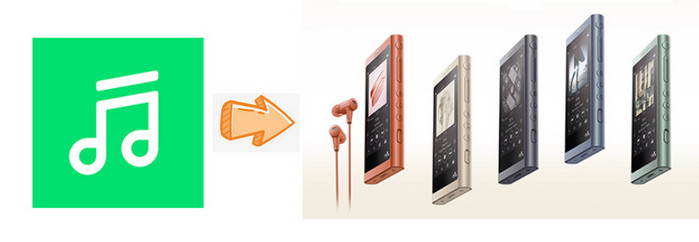
NoteBurner Line Music Converter は、Web 版 LINE MUSIC を搭載しており、LINE アカウントでログインすれば、LINE MUSIC で配信される音楽を MP3、AAC、WAV などに変換できます。これ一本を使えば、手軽に LINE MUSIC の音楽をウォークマンに導入できます。
まずは、Windows パソコンまたは Mac に NoteBurner Line Music Converter をダウンロードしてインストールしてください。
実行後の画面には、製品マニュアルの操作ビデオが表示されます。ここに、ビデオの下にある「Line Music Web Player を開く」ボタンをクリックして、指示通りに自分の LINE MUSIC アカウントをログインしてください。
まず、NoteBurner の画面右上にあるギヤアイコンをクリックして、設定画面を開きます。ウォークマンに入れるために、出力形式を MP3に設定します。
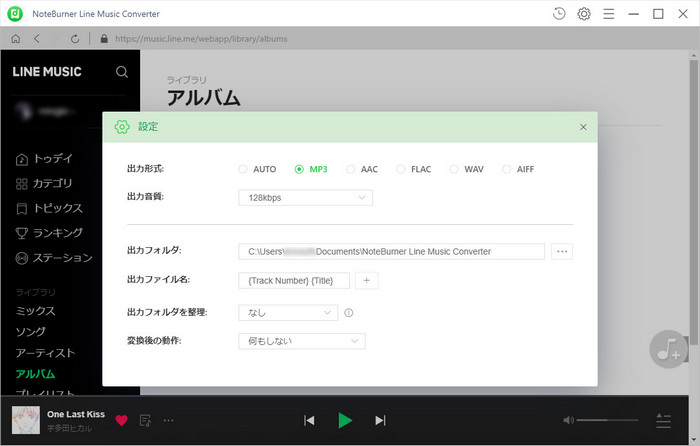
ウォークマンに入れたい LINE MUSIC の曲、アルバム、またはプレイリストを検索して開いて、右下に緑の音符のマークをクリックしたら、変換できる曲は自動的に識別して、変換リストに追加されます。
ヒント:変換したい曲を事前に自分のプレリストに添加して、一気に追加できます。
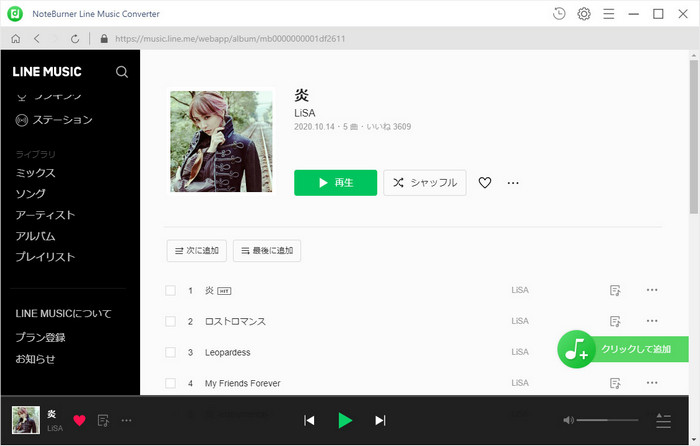
追加画面で、変換したい曲を確認してから、右下にある「変換」ボタンをクリックして、変換を開始します。そうすると、先ほど選択された曲は自動的にダウンロードと変換が行われます。変換が完了まで、少し時間がかかりますので、待ちください。
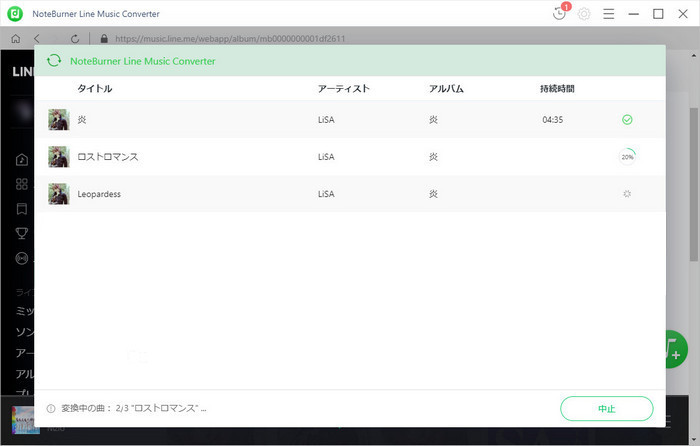
変換が完了後、出力フォルダを開き、MP3 に変換された曲を確認します。次はウォークマンのケーブルで自分のウォークマンをパソコンに接続します。さっき変換された曲をコピーして、直接ウォークマンの「MUSIC」フォルダ内に貼り付けば完了です。
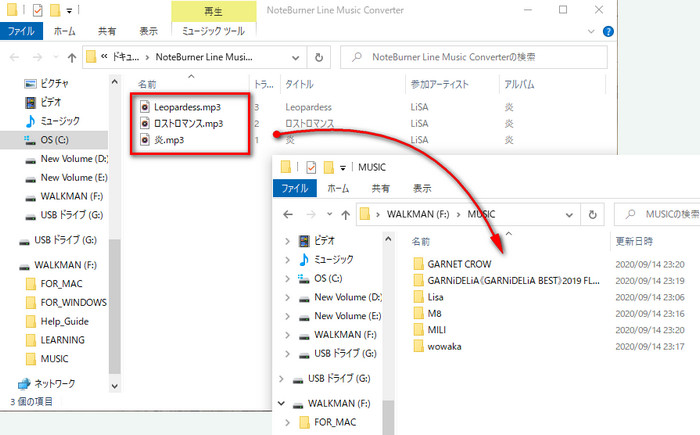
ここで LINE MUSIC の音楽をウォークマンに導入して聞く方法の紹介が完了しました。
NoteBurner Line Music Converter を使えば、LINE MUSIC で聞ける曲を高速に MP3に変換でき、またウォークマンに導入して聞けます。変換された曲は、ウォークマンだけではなく、スマホなどのほかのデバイスでも再生できます。
さっそく、NoteBurner LINE MUSIC Converter をダウンロードしてお試しください。
※ LINE ミュージックなどの音楽配信サービスのコンテンツは著作権を有しています。あくまで個人の鑑賞用であり、無断での転用は禁じられています。また、NoteBurner は LINE ミュージックと提携は結んでおらず、こちらのコンテンツはお客様の使いやすさ向上のためのページであり、本製品を宣伝するものでは一切ございませんのでご了承ください。
※音楽の録音につきましては、動作検証がされておりますが、LINE ミュージックの仕様は日々変更されており、すべての環境での音楽保存を保証するものではございません。
